使用过演示文稿的朋友们都知道,常常会在幻灯片的内容上使用超链接可以快速翻到需要的那一页幻灯片。下面小编就来告诉大家如何在WPS演示中使用超链接的命令,一起来看看吧。新建默认模板wps演示文稿,内容版式为空白版式。单击在线素材中的目录项,单击目录选项卡,选中其中一种目录,右击选择快捷菜单中的“插入&rd......
WPS excel如何快速标注重复或错误数据
WPS教程
2021-09-28 08:48:09
上期内容我们介绍了快速找出重复或错误数据的两种方法,其中一个是利用了逻辑运算来实现的,那就有朋友问了,逻辑运算的默认值全是字母,如若数据庞大,看起来着实眼晕,有没有什么办法能简化一下?呈给老板过目时可以一目了然?
答案当然是可以咯!下面,就让我们一起来了解一下操作吧~
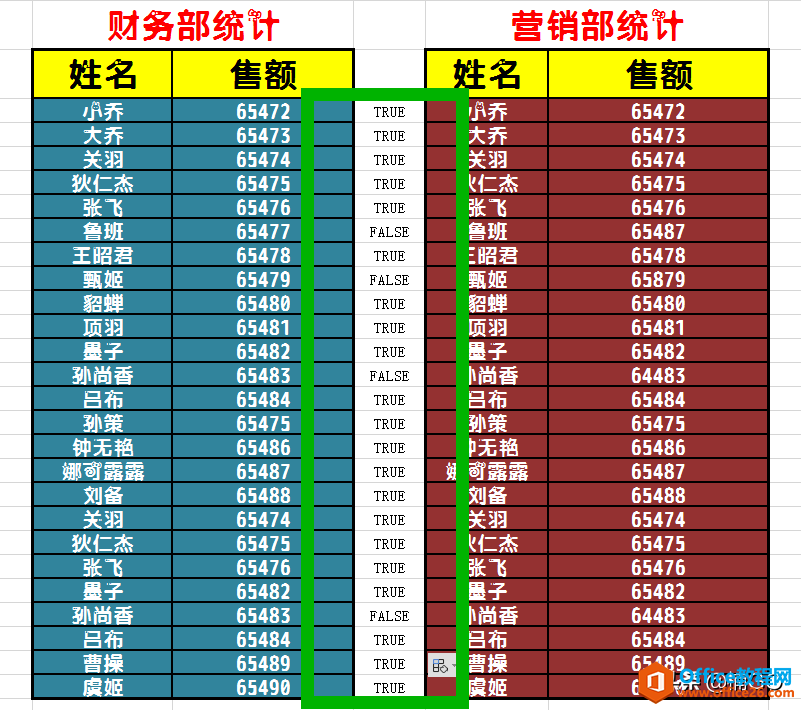
首先,我们要将带有公式格式的逻辑运算值转化为可复制修改的文本格式。
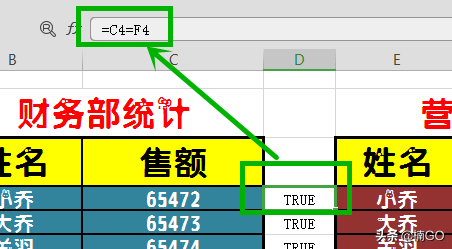
第一步:
复制全部逻辑运算值,然后在原地单击鼠标右键,选择“选择性粘贴”,在弹出的窗口中“粘贴”项勾选“数值”,“运算”项默认为“无”(或者也可以在复制数据后直接使用快捷键“CTRL + SHIFT + V”来完成格式转化)
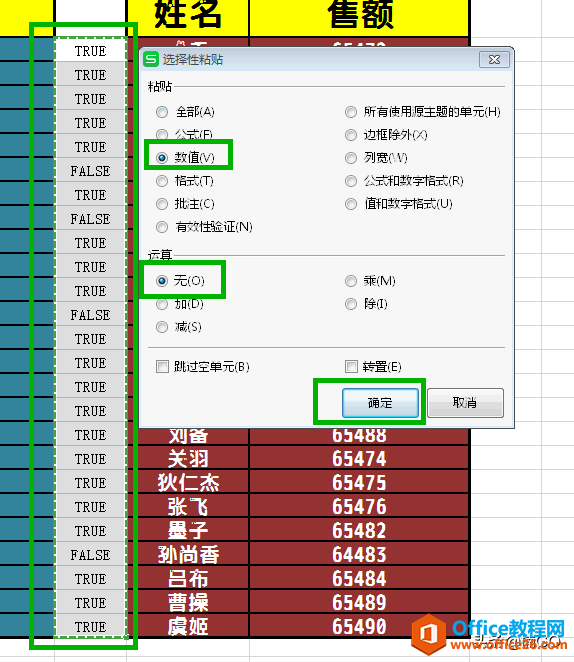
第二步:
点击“查找”项,在下拉列中选择“替换”工具(也可直接使用快捷键 CTRL+H 打开“替换”窗口)
在“替换”窗口中,“查找内容”处输入逻辑运算的错误值(即FALSE),然后点击“选项”按钮,在“替换为”处输入标注(图中以“错误”为例),接着,在它后方处的“格式”中选择“背景颜色”,此时,我们的鼠标光标会变成吸管样式,然后利用此吸管,在表格中左键提取我们想要标注的任意背景色颜色。
全部设置好后,点击“全部替换”
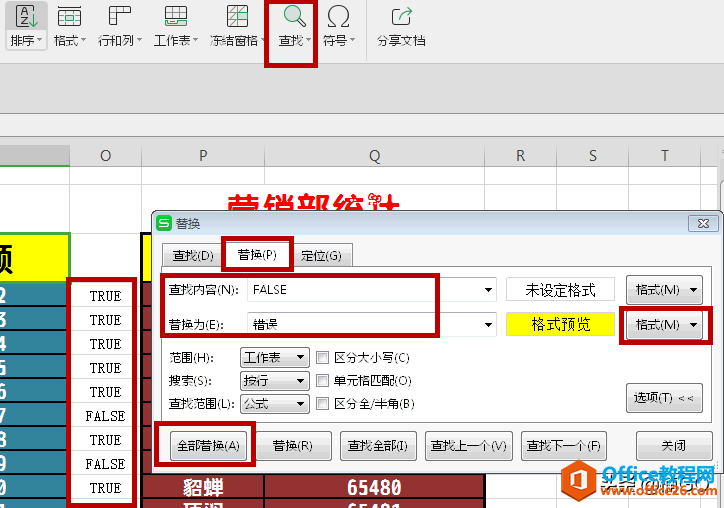
这样,我们的错误数据就会被醒目的背景色标注出来啦。
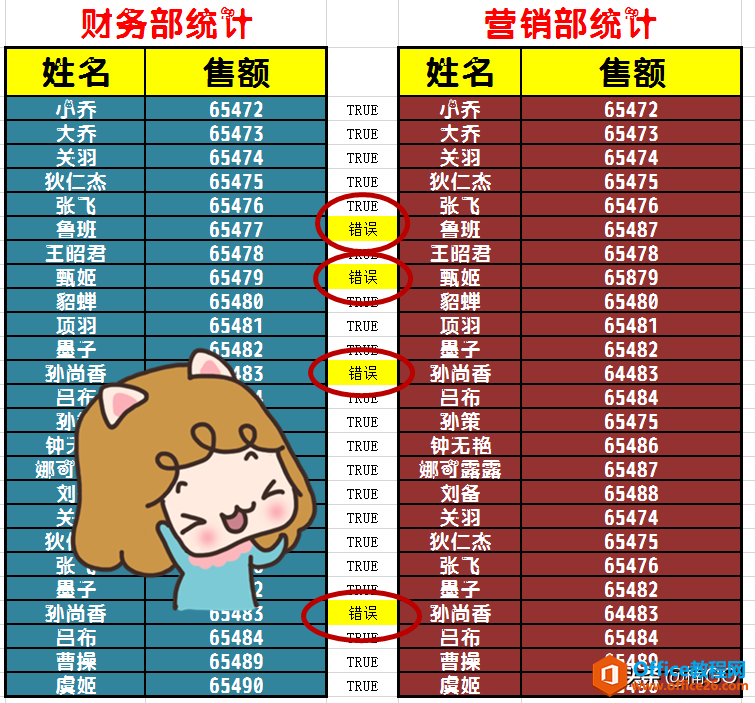
接着,再让我们用同样的“替换”工具,将不需要修改的正确逻辑值“TRUE”全部给它删除掉。
操作方法非常简单,在“查找内容”处输入TRUE,“替换为”处留空,最后点击“换不替换”即可。
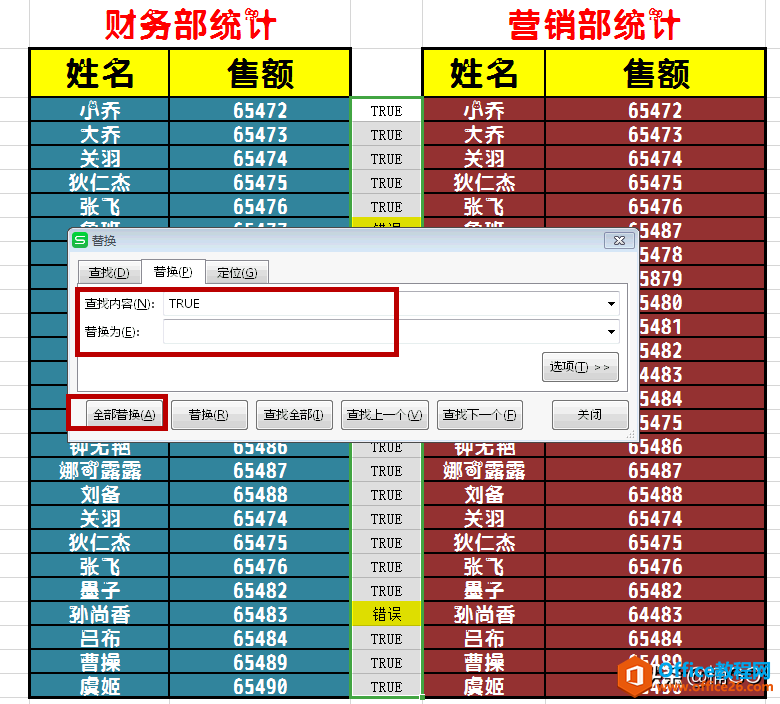
这样简单两步操作,我们的核对表格就会一目了然啦O(∩_∩)O
怎么样?今天的内容你学会了么?
如果它对你有帮助的话,就请点击关注,加入我们吧~这里每天都会推出一个实用又快捷的办公小技巧,等你来分享呦~
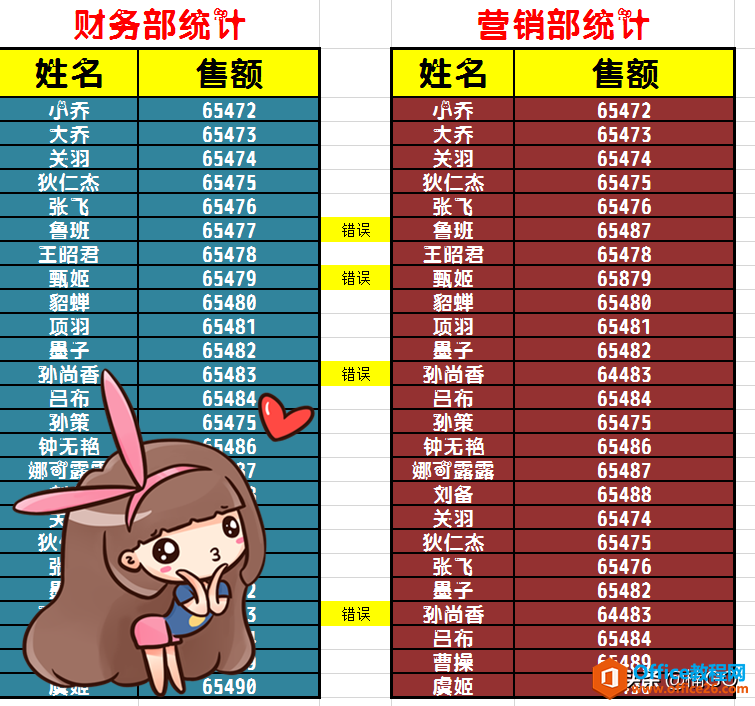
相关文章





